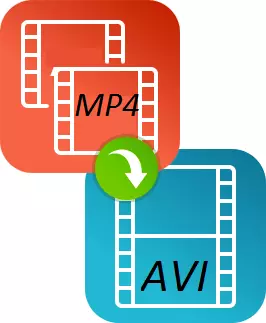
S rastúcou popularitou mobilných zariadení sa rastie popularita rôznych formátov dokumentov, ktoré používatelia používajú na ich pomôckach. Rozšírenie MP4 je celkom pevne zahrnuté v živote moderného používateľa, pretože všetky zariadenia a internetové zdroje ticho podporujú tento formát. Ale tu rôzne DVD nesmú podporovať formát MP4, čo potom urobiť?
Programy pre konverziu MP4 v AVI
Riešiť problém konverzie formátu MP4 v AVI, ktorý číta mnoho starých zariadení a zdrojov, je celkom jednoduché, stačí vedieť, aké meniče na to používajú a ako s nimi pracovať.Ak chcete vyriešiť problém, používame dva najobľúbenejšie programy, ktoré sa ukázali medzi užívateľmi a umožňujú vám rýchlo a bez straty kvality prekladať súbor z MP4 do rozšírenia AVI.
Metóda 1: MOVAVI VIDEO CONVERTER
Prvý prevodník, ktorý považujeme za MOVAVI, je pomerne populárny u používateľov, aspoň mnohým z nich a nepáči sa vám, ale to je skvelý spôsob, ako previesť jeden formát dokumentu do inej.
Program má mnoho výhod, vrátane veľkej sady rôznych funkcií pre editáciu videa, veľký výber výstupných formátov, pohodlné rozhranie a štýlový dizajn.
Program je možné pripísať, že program sa aplikuje podmienečne zadarmo, po siedmich dňoch bude užívateľ bude musieť kúpiť plnú verziu, ak chce v ňom pokračovať v práci. Pozrime sa, ako previesť MP4 do AVI s týmto programom.
- Po načítaní programu do počítača a spustíte, musíte kliknúť na tlačidlo "Pridať súbory" - "Pridať video ...".
- Potom sa akcie zobrazia výzva na výber súboru, ktorý potrebujete na prevod, ktorý by mal byť vykonaný.
- Ďalej musíte prejsť na kartu "Video" a vyberte formát výstupného dát, o ktorý máte záujem, v našom prípade potrebujete kliknúť na "AVI".
- Ak zavoláte nastavenia výstupného súboru, môžete zmeniť veľa a správne, takže skúsení používatelia budú môcť dokonale zlepšiť výstupný dokument.
- Po všetkých nastaveniach a výberom priečinka, ktorý chcete uložiť, môžete kliknúť na tlačidlo "Štart" a počkať, kým sa program rozptýlí MP4 na AVI formát.
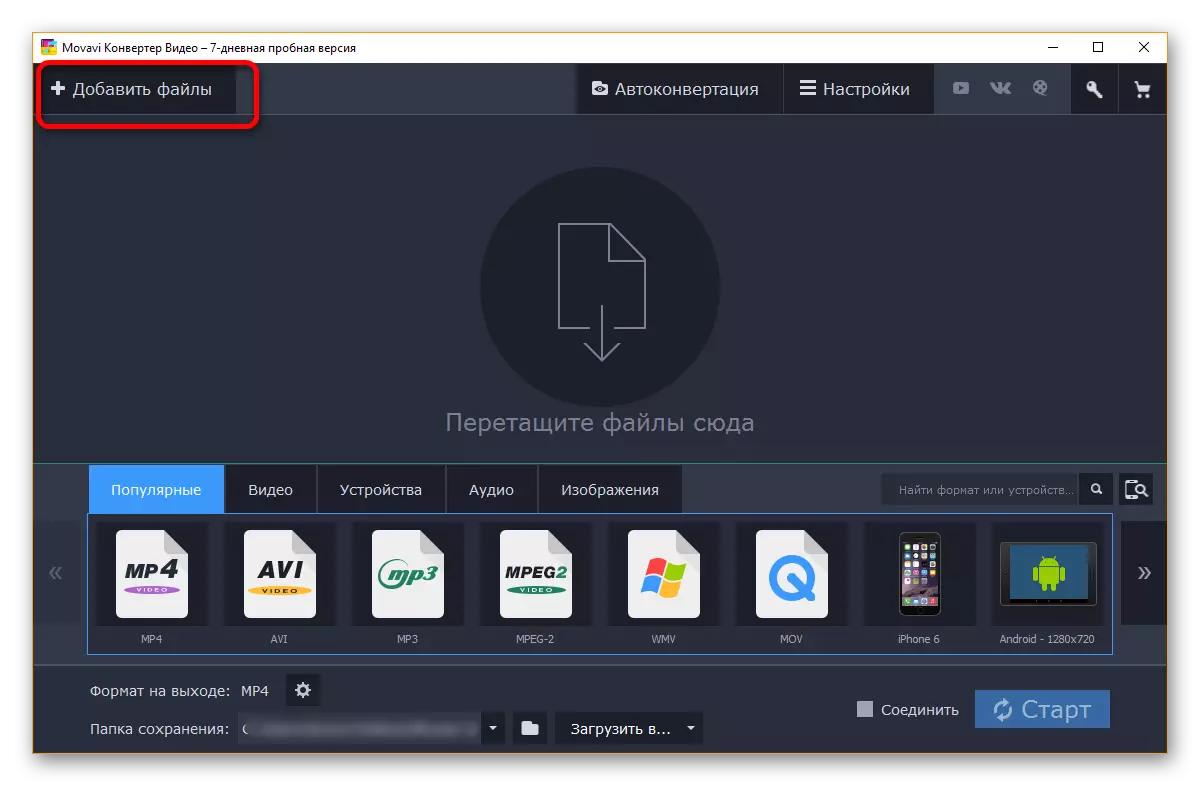
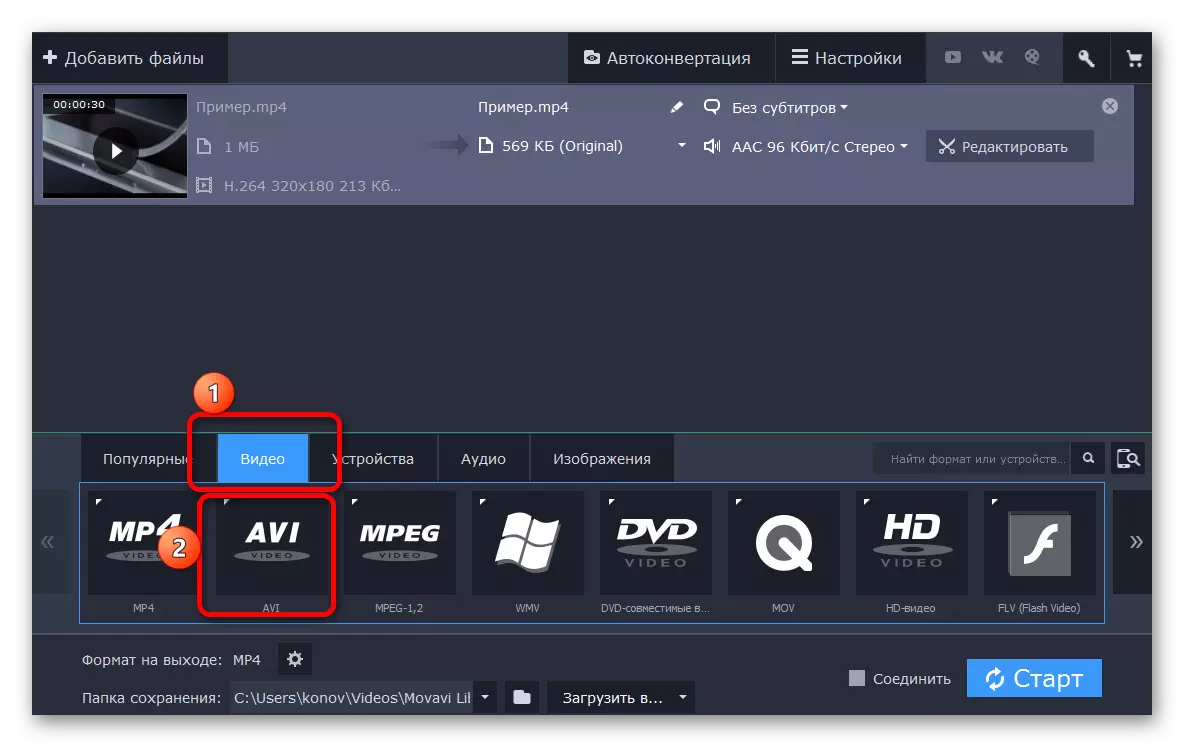
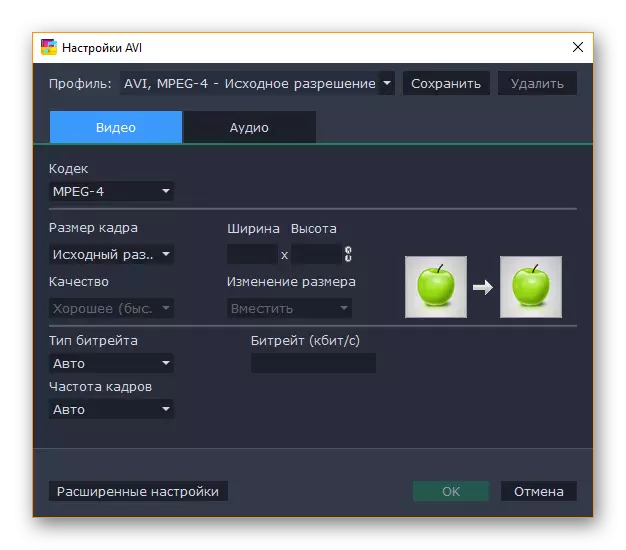

Za pár minút sa program už začína konvertovať dokument z jedného formátu do druhého. Užívateľ musí len trochu čakať a získať nový súbor v inej expanzii bez straty kvality.
Metóda 2: FREEMAKE VIDEO CONVERTER
Program Freemake Video Converter v určitých kruhoch sa považuje za populárnejší ako jeho konkurenta Movavi. A to má niekoľko dôvodov, presnejšie, dokonca aj výhody.
Po prvé, program sa rozprestiera úplne zadarmo, s jedinou rezerváciou, ktorú si užívateľ môže kúpiť prémiový verziu aplikácie na Will, potom sa objaví sada ďalších nastavení a konverzia sa bude vykonávať občas rýchlejšie. Po druhé, freemake je vhodnejšie pre rodinné použitie, keď nemusíte špecificky zmeniť a upraviť súbor, len aby ste ju preložili do iného formátu.
Samozrejme, program má svoje vlastné minesy, napríklad nemá také veľké množstvo médií na úpravu a nastavenie výstupného súboru ako v Movavi, ale neprestane byť jedným z najlepších a populárnych.
- Prvá vec, ktorú používateľ potrebuje stiahnuť program z oficiálnej webovej stránky a nainštalovať ho do počítača.
- Po spustení konvertora pridajte súbory do práce do programu. Musíte kliknúť na "súbor" - "Pridať video ...".
- Video sa rýchlo pridá do programu a užívateľ bude musieť vybrať požadovaný formát výstupného súboru. V tomto prípade musíte kliknúť na tlačidlo "AVI".
- Pred pokračovaním musíte vybrať niektoré nastavenia výstupného súboru a priečinok, ktorý chcete uložiť. Zostane kliknúť na tlačidlo "Konvertovať" a počkajte, kým program dokončí svoju prácu.
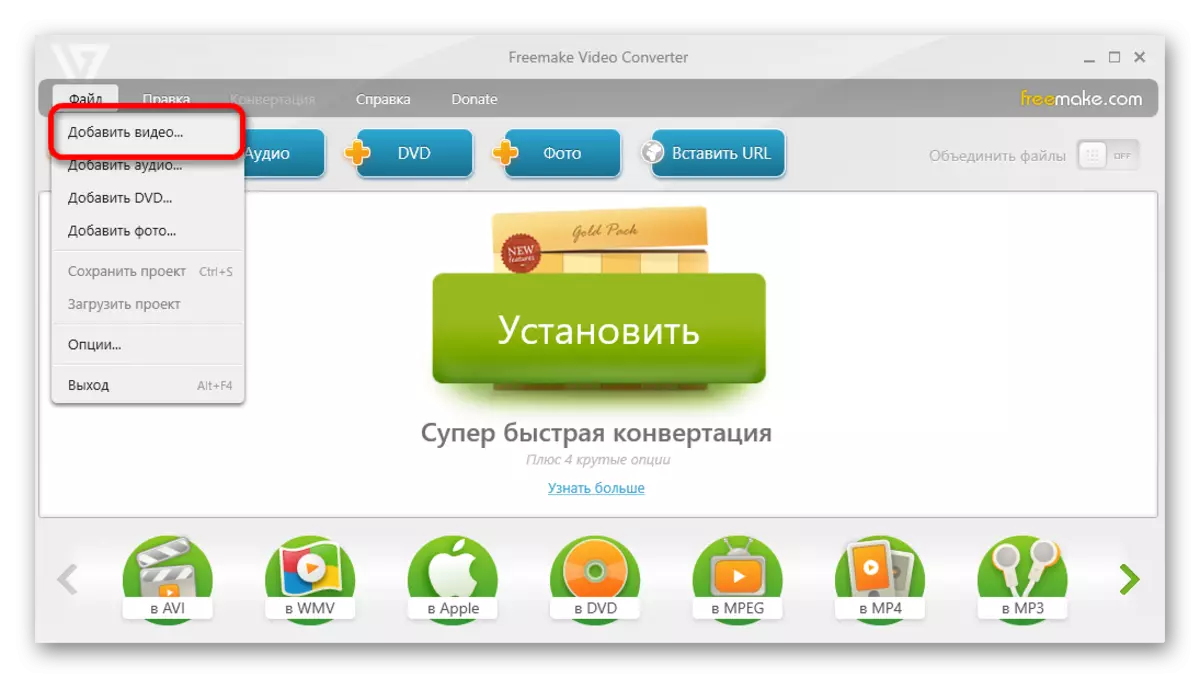


FREEMEMAKE VIDEO CONVERTER Vykonáva konverziu o niečo dlhšie ako jeho konkurent Movavi, ale tento rozdiel nie je veľmi významný, vzhľadom na celkový čas procesu konverzie, ako sú filmy.
Napíšte v komentároch, aké meniče používali alebo používajú. Ak uprednostňujete jednu z možností uvedených v článku, potom zdieľajte s inými čitateľmi vaše zobrazenia z práce s programom.
